So speichern Sie ein Word -Dokument als Webseite
Aug 01, 2025 am 06:42 AM?ffnen Sie das Word -Dokument und klicken Sie auf Datei> Speichern unter. 2. W?hlen Sie einen Speicherort und w?hlen Sie eine Webseite (.htm; .html) oder eine Webseite, filtriert für sauberere Code. 3. Klicken Sie auf Speichern und stellen Sie sicher, dass die HTML -Datei und der zugeh?rige Verm?gensordner zusammengehalten werden. V. Dieser Vorgang funktioniert sowohl unter Windows als auch bei Mac und erm?glicht das Dokument in jedem Webbrowser.

Das Speichern eines Word -Dokuments als Webseite ist ein einfacher Prozess. Es ist nützlich, wenn Sie Ihre Inhalte online ver?ffentlichen oder in einem Format teilen m?chten, das in jedem Webbrowser angezeigt werden kann. Hier erfahren Sie, wie Sie es sowohl unter Windows als auch unter Mac machen.

1. Verwenden Sie "Speichern als" und w?hlen Sie das Web -Format
Der einfachste Weg, um Ihr Wortdokument in eine Webseite umzuwandeln, besteht darin, die integrierte Funktion ?Save as“ mit HTML-Unterstützung zu verwenden.
Schritte (Windows & Mac):
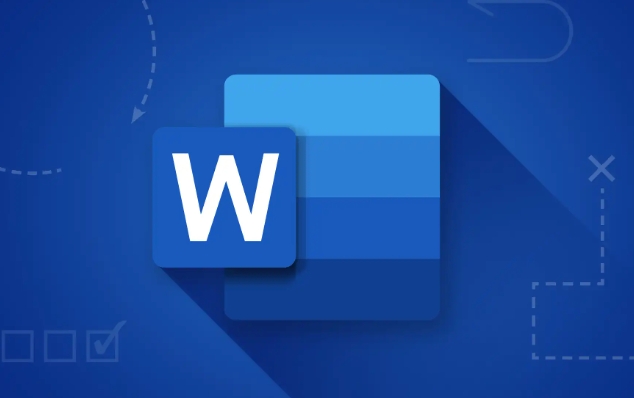
- ?ffnen Sie Ihr Dokument in Microsoft Word.
- Klicken Sie auf Datei > Speichern AS .
- W?hlen Sie den Ort, an dem Sie die Datei speichern m?chten.
- W?hlen Sie im Dropdown (Windows) oder ?Format“ ( MAC) in der Dropdown- (Windows) oder ?Format“ aus: W?hlen Sie:
- Webseite ( .htm; .html) - Dies spart die vollst?ndige Webseite mit allen Verm?genswerten.
- Webseite, Filtered ( .htm;
- Klicken Sie auf Speichern .
?? Hinweis: Wenn Ihr Dokument komplexe Formatierung, Tabellen oder Bilder verwendet, erstellt Word eine HTML -Datei und einen Ordner mit unterstützenden Assets (wie Bilder). Halten Sie sie zusammen, damit die Webseite richtig angezeigt wird.
2. Was passiert nach dem Speichern
Nach dem Speichern:
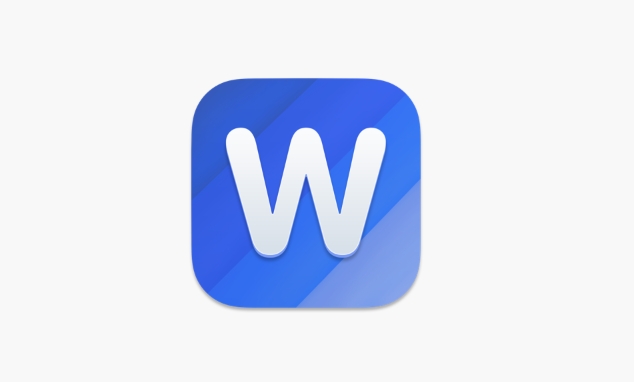
- Sie erhalten eine
.html-Datei, die Sie in jedem Browser (Chrome, Firefox usw.) ?ffnen k?nnen. - Wenn Ihr Dokument Bilder enth?lt, erstellt Word einen separaten Ordner (normalerweise nach Ihrer Datei ?_files“ benannt), das diese Bilder und Stile enth?lt.
- Um die Webseite zu teilen, müssen Sie sowohl die HTML -Datei als auch den zugeh?rigen Ordner einfügen.
3. Tipps für bessere Ergebnisse
Der HTML -Export von Word kann unordentlich sein. Hier sind ein paar Tipps:
- Verwenden Sie eine einfache Formatierung. Vermeiden Sie komplexe Layouts, da sie m?glicherweise nicht gut übersetzen.
- Halten Sie sich an Standardschriften und vermeiden Sie eine überm??ige Verwendung von wortspezifischen Funktionen wie Textfeldern oder SmartArt.
- Wenn Sie die HTML sp?ter bearbeiten m?chten, w?hlen Sie "Webseite, gefiltert" - sie erzeugt saubereren Code.
- Testen Sie die gespeicherte Webseite immer in einem Browser, um sicherzustellen, dass sie richtig aussieht.
4. Alternative: Inhalt in einen Web -Editor kopieren
Wenn Sie eine echte Website erstellen, sollten Sie die Methode "HTML kopieren" verwenden:
- Formatieren Sie Ihren Text in Wort.
- W?hlen Sie alle aus (Strg a / cmd a) und kopieren Sie dann (Strg C / cmd c).
- Fügen Sie in einen Webinhaltseditor (wie WordPress, Begriff oder einen Code -Editor) ein, indem Sie "als Klartext einfügen" oder "Aus Word -Optionen einfügen" zum Aufr?umen der Formatierung.
Dies vermeidet aufgebl?htes HTML und gibt eine bessere Kontrolle.
Grunds?tzlich funktioniert Words ?Speichern als Webseite“ gut für schnelle Conversions oder einfache Dokumente, aber für professionelle Websites ist die manuelle Reinigung oder die Verwendung eines CMS besser.
Das obige ist der detaillierte Inhalt vonSo speichern Sie ein Word -Dokument als Webseite. Für weitere Informationen folgen Sie bitte anderen verwandten Artikeln auf der PHP chinesischen Website!

Hei?e KI -Werkzeuge

Undress AI Tool
Ausziehbilder kostenlos

Undresser.AI Undress
KI-gestützte App zum Erstellen realistischer Aktfotos

AI Clothes Remover
Online-KI-Tool zum Entfernen von Kleidung aus Fotos.

Clothoff.io
KI-Kleiderentferner

Video Face Swap
Tauschen Sie Gesichter in jedem Video mühelos mit unserem v?llig kostenlosen KI-Gesichtstausch-Tool aus!

Hei?er Artikel

Hei?e Werkzeuge

Notepad++7.3.1
Einfach zu bedienender und kostenloser Code-Editor

SublimeText3 chinesische Version
Chinesische Version, sehr einfach zu bedienen

Senden Sie Studio 13.0.1
Leistungsstarke integrierte PHP-Entwicklungsumgebung

Dreamweaver CS6
Visuelle Webentwicklungstools

SublimeText3 Mac-Version
Codebearbeitungssoftware auf Gottesniveau (SublimeText3)

Hei?e Themen
 1597
1597
 29
29
 1487
1487
 72
72
 So deaktivieren Sie den automatischen Zeilenumbruch in Word
Mar 19, 2024 pm 10:16 PM
So deaktivieren Sie den automatischen Zeilenumbruch in Word
Mar 19, 2024 pm 10:16 PM
Beim Bearbeiten von Inhalten in einem Word-Dokument werden Zeilen m?glicherweise automatisch umgebrochen. Wenn zu diesem Zeitpunkt keine Anpassung vorgenommen wird, hat dies gro?e Auswirkungen auf unsere Bearbeitung und bereitet den Leuten gro?e Kopfschmerzen. Tats?chlich handelt es sich um ein Problem mit dem Lineal. Im Folgenden werde ich die L?sung zum Aufheben des automatischen Zeilenumbruchs in Word vorstellen. Nachdem Sie ein Word-Dokument ge?ffnet und Text eingegeben haben, springt der Text beim Kopieren und Einfügen m?glicherweise in eine neue Zeile. In diesem Fall müssen Sie die Einstellungen anpassen, um dieses Problem zu l?sen. 2. Um dieses Problem zu l?sen, müssen wir zun?chst die Ursache dieses Problems kennen. Zu diesem Zeitpunkt klicken wir in der Symbolleiste auf ?Ansicht“. 3. Klicken Sie dann unten auf die Option ?Lineal“. 4. Zu diesem Zeitpunkt werden wir feststellen, dass über dem Dokument ein Lineal mit mehreren konischen Markierungen darauf erscheint.
 Ausführliche Erkl?rung zur Anzeige des Lineals in Word und zur Bedienung des Lineals!
Mar 20, 2024 am 10:46 AM
Ausführliche Erkl?rung zur Anzeige des Lineals in Word und zur Bedienung des Lineals!
Mar 20, 2024 am 10:46 AM
Wenn wir Word verwenden, verwenden wir oft Lineale, um den Inhalt sch?ner zu bearbeiten. Sie sollten wissen, dass zu den Linealen in Word horizontale und vertikale Lineale geh?ren, mit denen Sie die Seitenr?nder, Absatzeinzüge, Tabulatoren usw. des Dokuments anzeigen und anpassen k?nnen. Wie zeigt man also das Lineal in Word an? Als N?chstes zeige ich Ihnen, wie Sie die Linealanzeige einstellen. Studierende in Not sollten es schnell abholen! Die Schritte sind wie folgt: 1. Zuerst müssen wir das Word-Lineal aufrufen. Das Standard-Word-Dokument zeigt das Word-Lineal nicht an. Wir müssen nur auf die Schaltfl?che [Ansicht] in Word klicken. 2. Dann finden wir die Option [Lineal] und überprüfen sie. Auf diese Weise k?nnen wir das Wortlineal anpassen! ja oder nein
 So ?ffnen Sie PHP auf der Webseite
Mar 22, 2024 pm 03:20 PM
So ?ffnen Sie PHP auf der Webseite
Mar 22, 2024 pm 03:20 PM
Um PHP-Code auf einer Webseite auszuführen, muss sichergestellt werden, dass der Webserver PHP unterstützt und ordnungsgem?? konfiguriert ist. PHP kann auf drei Arten ge?ffnet werden: * **Serverumgebung:** Legen Sie die PHP-Datei im Stammverzeichnis des Servers ab und greifen Sie über den Browser darauf zu. * **Integrierte Entwicklungsumgebung: **Platzieren Sie PHP-Dateien im angegebenen Web-Stammverzeichnis und greifen Sie über den Browser darauf zu. * **Remote-Server:** Greifen Sie über die vom Server bereitgestellte URL-Adresse auf PHP-Dateien zu, die auf einem Remote-Server gehostet werden.
 So fügen Sie einem Word-Dokument eine handschriftliche Unterschrift hinzu
Mar 20, 2024 pm 08:56 PM
So fügen Sie einem Word-Dokument eine handschriftliche Unterschrift hinzu
Mar 20, 2024 pm 08:56 PM
Word-Dokumente sind aufgrund ihrer leistungsstarken Funktionen weit verbreitet und k?nnen nicht nur verschiedene Formate wie Bilder und Tabellen usw. in Word einfügen, sondern für die Integrit?t und Authentizit?t der Dateien erfordern viele Dateien am Ende eine manuelle Signatur des Dokuments. Es klingt wie folgt: Wie l?st man komplexe Probleme? Heute werde ich Ihnen beibringen, wie man einem Word-Dokument eine handschriftliche Unterschrift hinzufügt. Scannen oder fotografieren Sie die handschriftliche Unterschrift mit einem Scanner, einer Kamera oder einem Mobiltelefon und nehmen Sie dann mit PS oder einer anderen Bildbearbeitungssoftware den erforderlichen Zuschnitt am Bild vor. 2. W?hlen Sie ?Einfügen – Bild – Aus Datei“ im Word-Dokument an der Stelle, an der Sie die handschriftliche Unterschrift einfügen m?chten, und w?hlen Sie die zugeschnittene handschriftliche Unterschrift aus. 3. Doppelklicken Sie auf das Bild der handschriftlichen Unterschrift (oder klicken Sie mit der rechten Maustaste auf das Bild und w?hlen Sie ?Bildformat festlegen“). Daraufhin wird ?Bildformat festlegen“ angezeigt.
 So zeichnen Sie eine Tabelle in Word
Mar 19, 2024 pm 11:50 PM
So zeichnen Sie eine Tabelle in Word
Mar 19, 2024 pm 11:50 PM
Word ist eine sehr leistungsf?hige Office-Software. Word bietet im Vergleich zu WPS mehr Vorteile bei der Detailverarbeitung. Insbesondere wenn die Dokumentbeschreibung zu komplex ist, ist die Verwendung von Word in der Regel problemloser. Wenn Sie der Gesellschaft beitreten, müssen Sie daher einige Tipps zur Verwendung von W?rtern lernen. Vor einiger Zeit hat mir mein Cousin eine solche Frage gestellt. Ich sehe oft, wie andere Leute Tabellen zeichnen, wenn sie Word verwenden, und ich fühle mich auf einem sehr hohen Niveau. Ich habe damals gelacht, es schien ein hochrangiger Inhalt zu sein, aber tats?chlich waren nur drei Schritte erforderlich, um zu funktionieren. Wissen Sie, wie man eine Tabelle in Word zeichnet? 1. ?ffnen Sie Word, w?hlen Sie die Stelle aus, an der Sie die Tabelle einfügen m?chten, und suchen Sie in der oberen Menüleiste nach der Option ?Einfügen“. 2. Klicken Sie auf die Option ?Tabelle“ und es erscheinen dicht gepackte kleine Würfel.
 Wo ist die Schattierungseinstellung in Word?
Mar 20, 2024 am 08:16 AM
Wo ist die Schattierungseinstellung in Word?
Mar 20, 2024 am 08:16 AM
Wir verwenden oft Word für Büroarbeiten, aber wissen Sie, wo sich die Schattierungseinstellungen in Word befinden? Heute werde ich Ihnen die spezifischen Operationsschritte mitteilen, schauen Sie sich das an, Freunde! 1. ?ffnen Sie zun?chst das Word-Dokument, w?hlen Sie einen Absatz mit Textabsatzinformationen aus, der mit einer Schattierung hinzugefügt werden soll, klicken Sie dann auf die Schaltfl?che [Start] in der Symbolleiste, suchen Sie den Absatzbereich und klicken Sie auf die Dropdown-Schaltfl?che rechts (wie im roten Kreis in der Abbildung unten dargestellt) ). 2. Nachdem Sie auf die Dropdown-Box-Schaltfl?che geklickt haben, klicken Sie in den Optionen des Popup-Menüs auf die Option [Rand und Schattierung] (wie im roten Kreis in der Abbildung unten dargestellt). 3. Klicken Sie im Popup-Dialogfeld [Rand und Schattierung] auf die Option [Schattierung] (wie im roten Kreis in der Abbildung unten dargestellt). 4. W?hlen Sie in der gefüllten Spalte eine Farbe aus
 So zeichnen Sie eine gepunktete Linie in Word
Mar 19, 2024 pm 10:25 PM
So zeichnen Sie eine gepunktete Linie in Word
Mar 19, 2024 pm 10:25 PM
Word ist eine Software, die wir h?ufig in unserem Büro verwenden. Sie verfügt über viele Funktionen, die uns die Arbeit erleichtern k?nnen. Bei einem gro?en Artikel k?nnen wir beispielsweise die darin enthaltene Suchfunktion verwenden, um herauszufinden, dass ein bestimmtes Wort im Volltext falsch ist , damit wir es direkt ersetzen k?nnen. Wenn Sie das Dokument an Ihre Vorgesetzten senden, k?nnen Sie das Dokument versch?nern, damit es besser aussieht usw. Nachfolgend wird Ihnen der Herausgeber die Schritte zum Zeichnen mitteilen Gepunktete Linie in Word. Lasst uns gemeinsam lernen! 1. Zuerst ?ffnen wir das Word-Dokument auf dem Computer, wie in der Abbildung unten gezeigt: 2. Geben Sie dann eine Textzeichenfolge in das Dokument ein, wie im roten Kreis in der Abbildung unten gezeigt: 3. Drücken Sie anschlie?end und Halten Sie [Strg+A] gedrückt. W?hlen Sie den gesamten Text aus, wie im roten Kreis in der Abbildung unten dargestellt: 4. Klicken Sie oben in der Menüleiste auf [Start].
 Wie man in Worten unterstreicht
Mar 19, 2024 pm 10:49 PM
Wie man in Worten unterstreicht
Mar 19, 2024 pm 10:49 PM
Wenn Sie eine Abschlussarbeit oder ein Lebenslaufcover erstellen, schreiben Sie Ihr Geschlecht, Ihr Alter, Ihre Klasse und andere Informationen auf das Cover, zeichnen eine Linie dahinter und schreiben Ihre eigenen Informationen. Dann geht es darum, den Namen zu unterstreichen Was jeder zum Unterstreichen in Worten fragt, werde ich Ihnen im Folgenden mitteilen. Kommen Sie und lernen Sie! ?ffnen Sie zun?chst das Dokument auf Ihrem Computer, klicken Sie auf die Schaltfl?che [Start] in der oberen Symbolleiste von Word und dann auf die unterstrichene Symbolschaltfl?che unter dem Buchstaben [U], wie im roten Kreis in der Abbildung unten dargestellt. 2. Platzieren Sie dann den Cursor an der Stelle, an der Sie unterstreichen m?chten, und drücken Sie dann die Leertaste auf der Tastatur. Die L?nge der Unterstreichung kann entsprechend der Anzahl der Leerzeichen gesteuert werden, wie im roten Kreis dargestellt die Abbildung unten.




